windows server 2012 r2安裝FTP服務(wù)詳細教程
本文為大家分享了windows server 2012 r2安裝FTP服務(wù)的具體實現(xiàn)步驟,供大家參考,具體內(nèi)容如下
一、配置FTP服務(wù)器
1.進入操作系統(tǒng),直接從啟動欄打開服務(wù)器管理器,選擇添加功能和角色
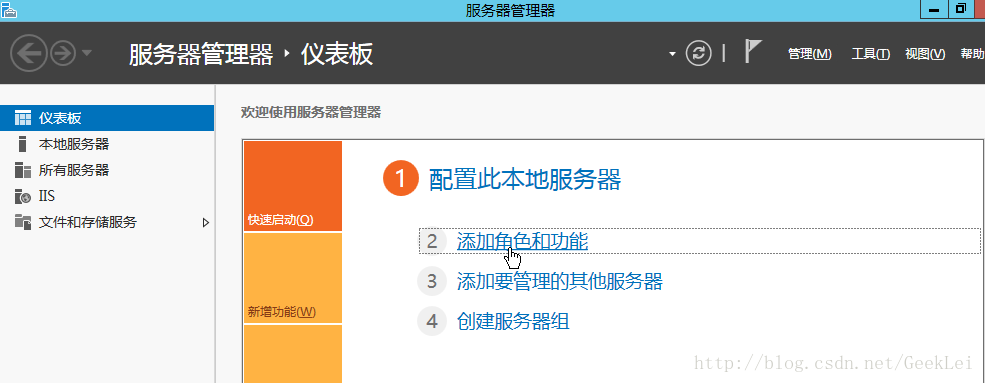
2.選擇服務(wù)器
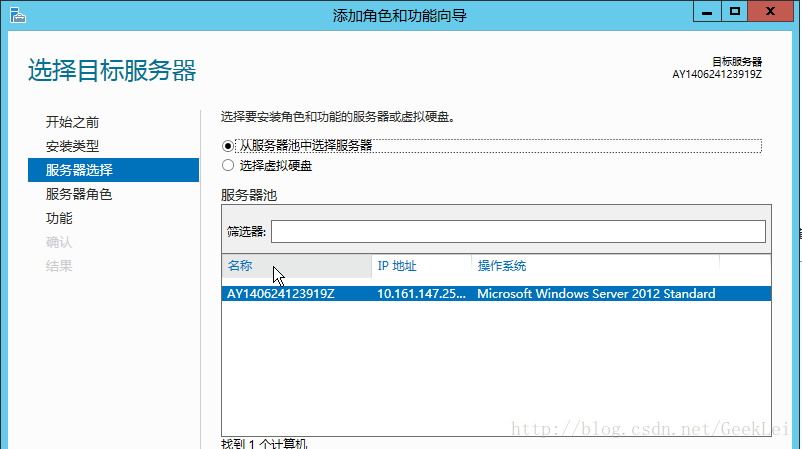
3.勾選FTP服務(wù)器選項
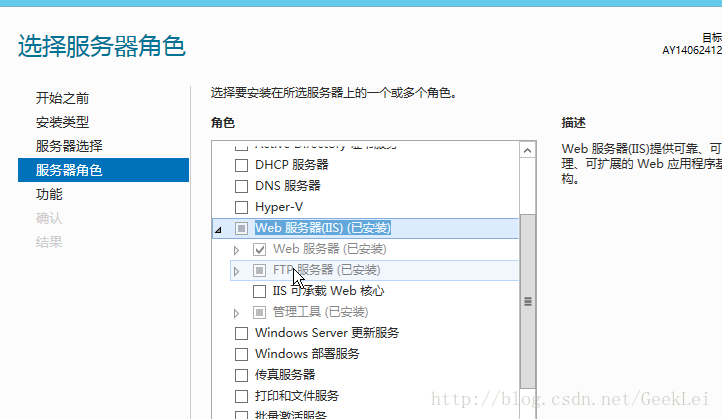
4.完成安裝
二、添加FTP站點
1.從工具打開IIS 管理器
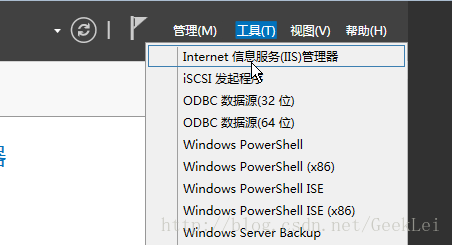
2.選擇網(wǎng)站選項,點擊右側(cè)的 添加 FTP 站點
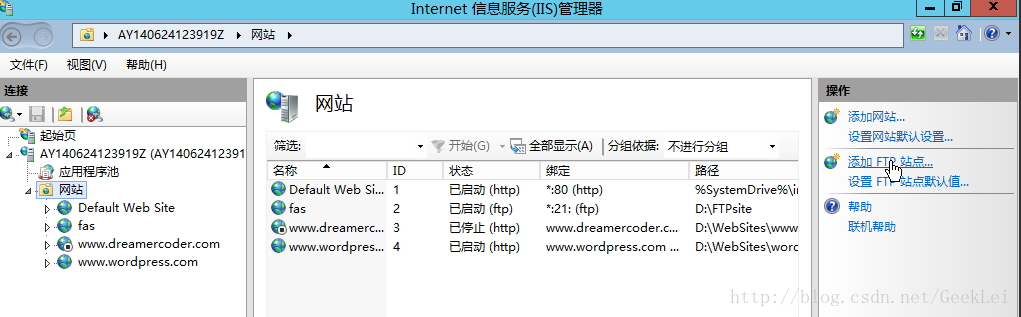
3.填寫站點名稱和物理路徑,物理路徑即FTP上傳下載文件的保存目錄
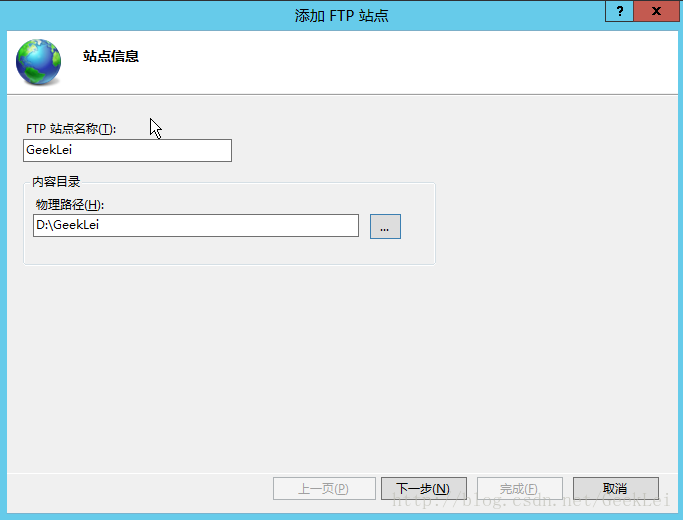
4.按照下圖進行配置,端口號默認21
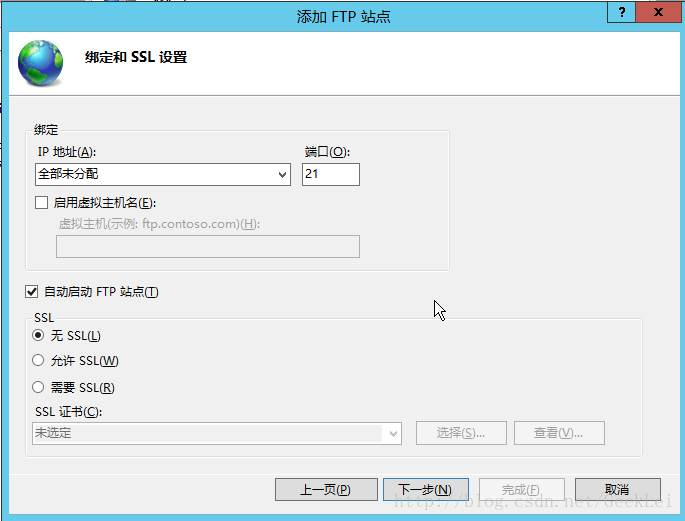
5.按圖配置,點擊完成
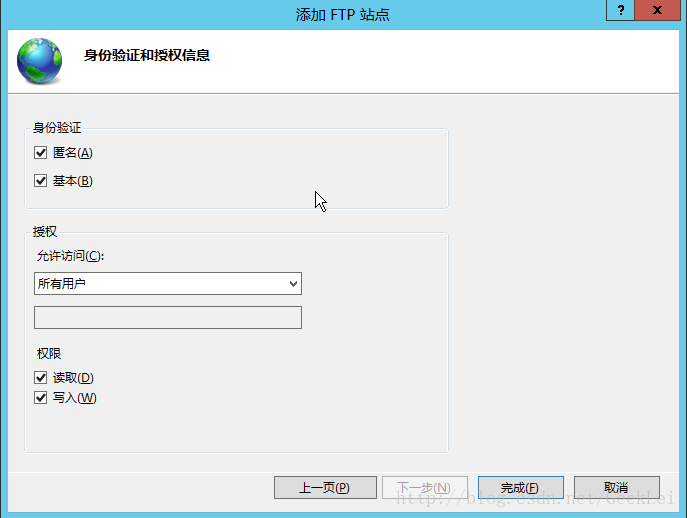
6.因為我已經(jīng)創(chuàng)建過FTP站點了,默認都是21端口,所以無法啟動這個站點。當有多個FTP站點使用同一端口時不能同時開啟。
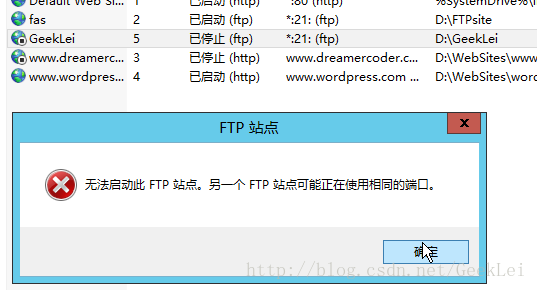
我關(guān)閉了之前的站點,打開了此次建立的站點
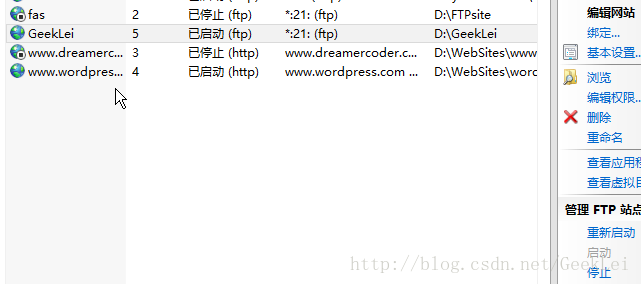
至此,F(xiàn)TP站點搭建完畢
三、使用FTP工具測試
1.從自己PC上打開工具,我用的是FileZillaClient,輸入主機ip,用戶名和密碼(云主機服務(wù)商提供的,服務(wù)器開機密碼),端口號21,點擊快速連接

2.從打印信息可以看到連接成功,然后選擇本地站點目錄
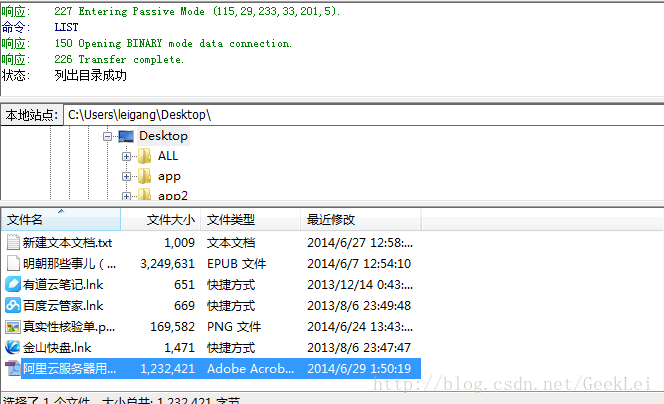
3.選擇一個文件右鍵 上傳

4.上傳完成,進入服務(wù)器主機的FTP站點目錄,可以看到文件傳輸成功。
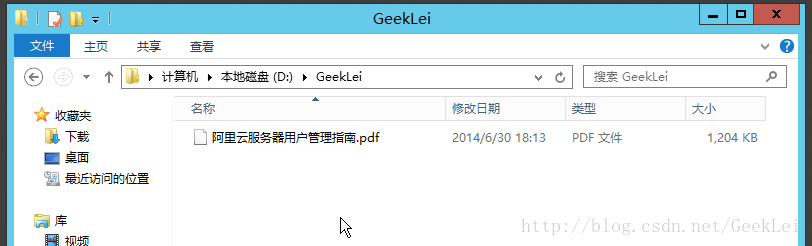
以上就是本文的全部內(nèi)容,希望對大家的學(xué)習(xí)有所幫助,也希望大家多多支持。
相關(guān)文章:
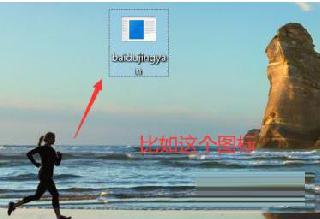
 網(wǎng)公網(wǎng)安備
網(wǎng)公網(wǎng)安備